Anmeldung und Funktionen im T-Online E-Mail Center - Leitfäden
Werfen wir einen Blick auf die Verwendung des T-Online E-Mail Centers.
1Die T-Online Seite öffnen.
a. Internet öffnen.
Zuerst klicke ich auf das Symbol "Internet".
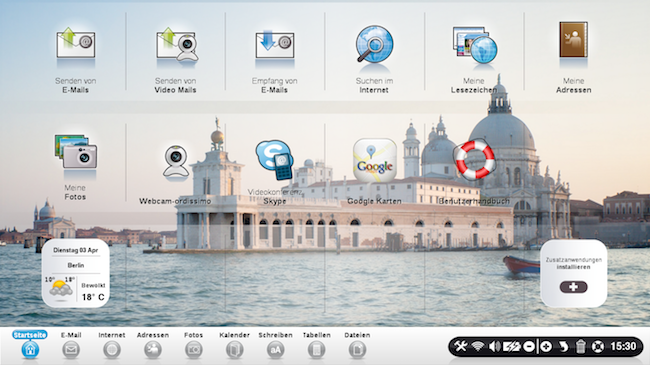
b. Die Seite von T-Online suchen.
Ich gebe "T-Online" in die Suchleiste ein, dann klicke ich auf "Im Internet suchen".
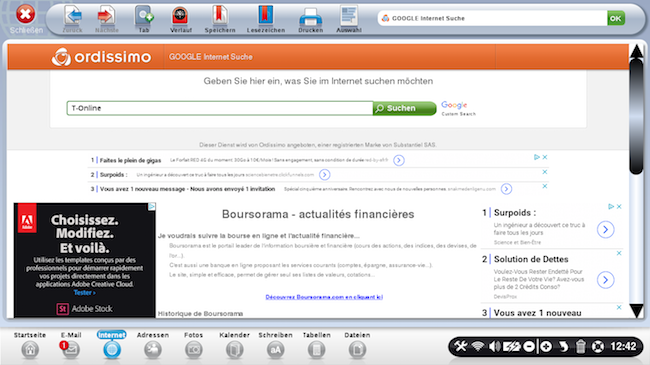
c. Den Link zur Website auswählen.
Ich wähle den ersten Link "News, E-Mail und Shopping bei t-online.de".
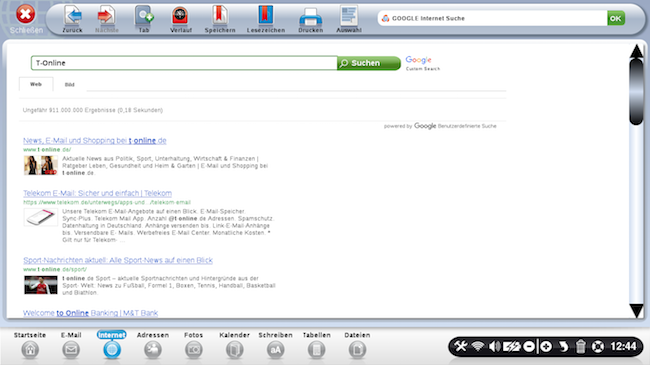
d. Startseite von "T-Online".
Ich gehe auf die Startseite von T-Online.
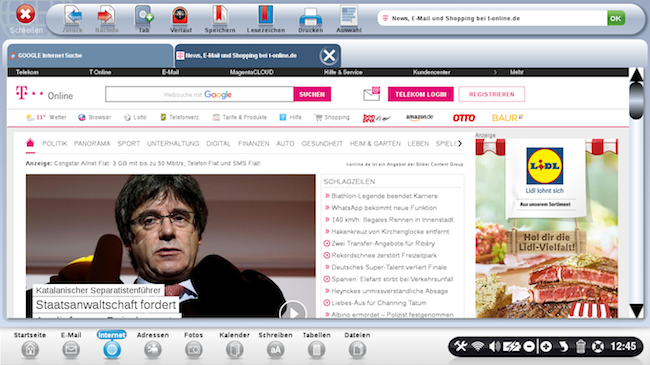
2Im E-Mail Postfach einloggen.
Ich klicke auf das Briefumschlag-Symbol, um mich im Postfach einzuloggen.
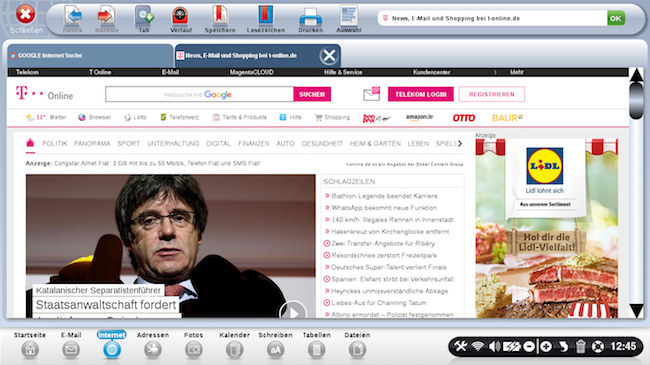
Ich kann auch auf das Symbol "TELEKOM LOGIN" klicken.
3Benutzername und Passwort eingeben.
Um mich einzuloggen, muss ich :
- den Benutzernamen eingeben. Dabei habe ich die Wahl zwischen :
- der "@ t-online.de" E-Mail-Adresse, wobei ich einfach nur meine individuelle Kennung vor dem @-Symbol eingeben muss
- der Handynummer, die ich bei der Anmeldung angegeben habe
- meiner E-Mail-Adresse bei einem anderen Anbieter, die ich bei der Registrierung festgelegt habe
- das Passwort eingeben, das ich bei meiner Registrierung ausgewählt habe
- auf "Login" klicken, nachdem ich Benutzernamen und Passwort eingegeben habe.
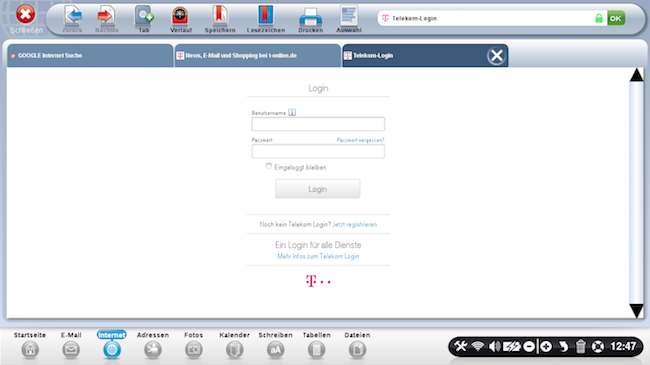
4Startseite des E-Mail Centers.
Jetzt bin ich auf der Startseite meines T-Online E-Mail Centers.
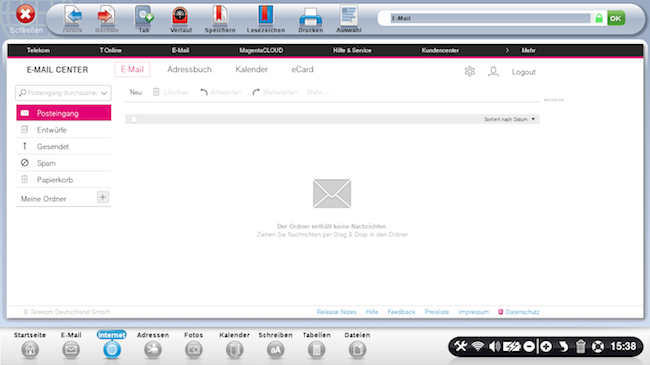
5Eine Nachricht schreiben.
a. "Neu" auswählen.
Ich klicke auf "Neu", um eine neue Nachricht zu schreiben.
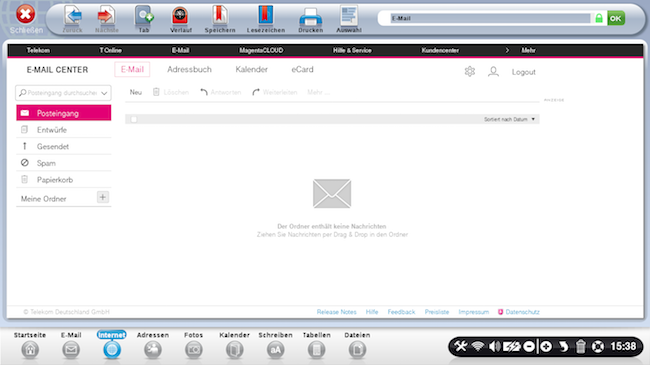
b. Die Nachrichtenfälder ausfüllen.
Ich fülle die folgenden Felder aus:
- E-Mail-Adresse des Empfängers :

- Betreff der Nachricht :

Anschließend schreibe ich meine Nachricht.
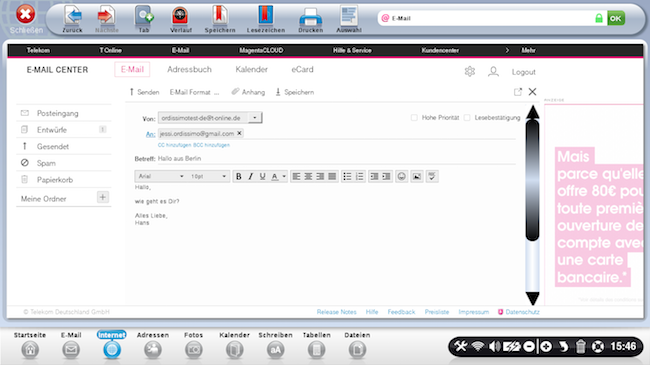
6Ein Foto hinzufügen.
a. Einen Anhang öffnen.
Ich kann meiner Nachricht ein Foto als Anhang hinzufügen. Dafür klicke ich auf  .
.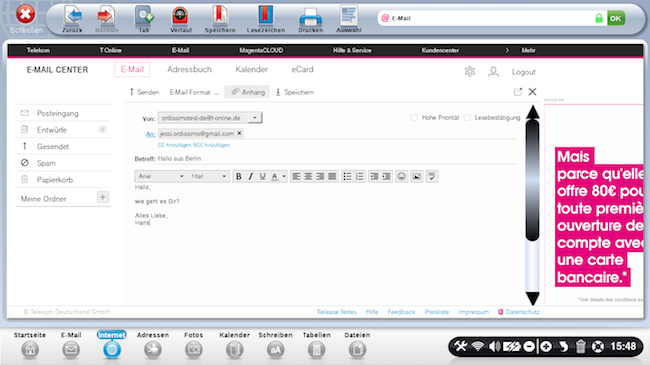
b. Mein Foto suchen.
Ich suche das gewünschte Foto und klicke dann auf "Ok".
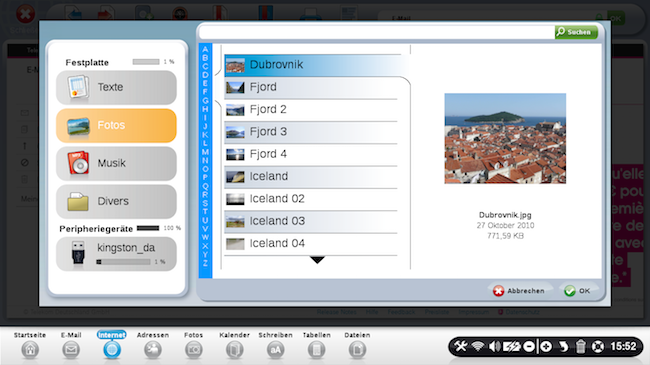
c. Vorschau des angehängten Fotos.
Ich sehe, dass das Foto meiner Nachricht hinzugefügt wurde.
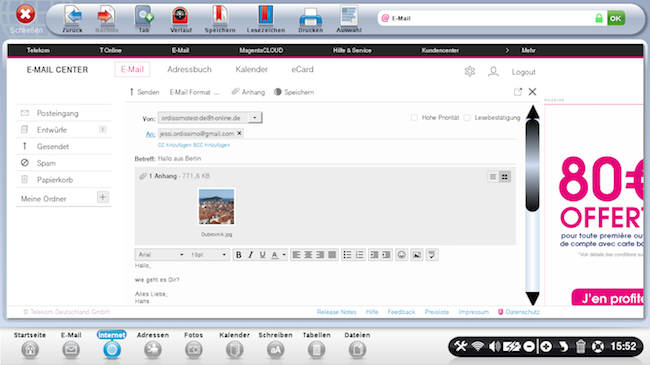
7Die Nachricht senden.
a. Auf "Senden" klicken.
Sobald meine Nachricht fertig ist, klicke ich auf "Senden".
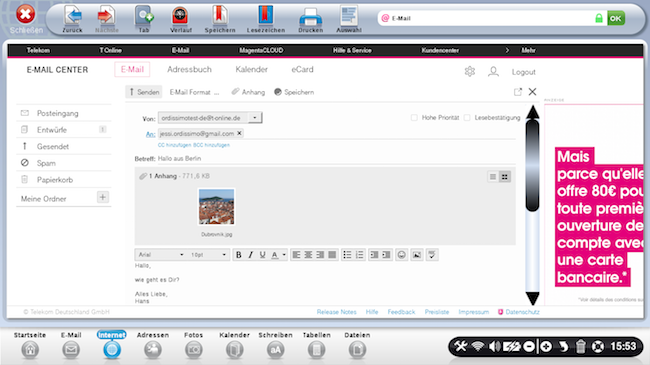
b. Sendevorgang.
Ich warte den Sendevorgang ab. Währenddessen öffnet sich ein Fenster. Um es zu schließen, klicke ich zum Schluss auf "Schließen".
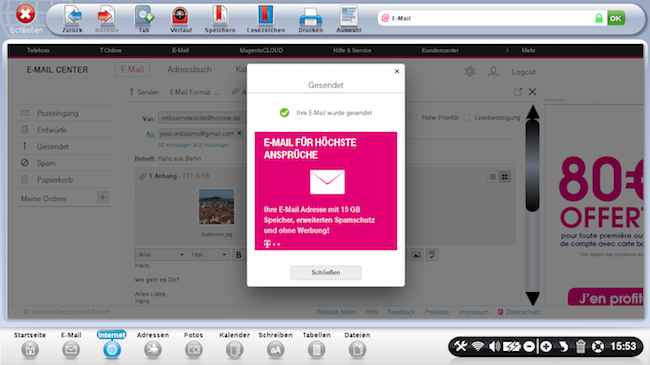
c. Kontakt hinzufügen.
| Wenn der Kontakt, an den ich meine Nachricht sende, neu ist, werde ich gefragt, ob ich ihn zu meinem Adressbuch hinzufügen möchte. Dafür wähle ich das "+" Symbol. | Ich gebe dann den Vor- und Nachnahmen meines Kontakts ein und klicke auf "Speichern". |
 |
 |
8 Die gesendete E-Mail wiederfinden.
Um die gesendete E-Mail wiederzufinden, klicke ich in der linken Spalte auf "Gesendet".
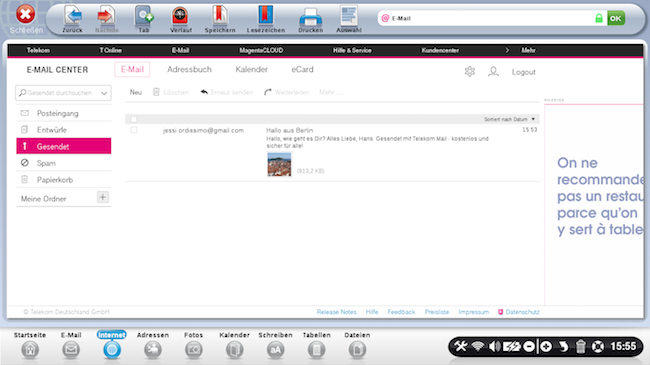
9Eine Nachricht lesen.
a. Eine neue Nachricht öffnen.
Sobald ich eine neue Nachricht erhalte, erscheint neben dem "Posteingang" eine Benachrichtigung über die Anzahl neuer ungelesener Nachrichten. Um sie zu lesen, klicke ich auf die neue Nachricht.
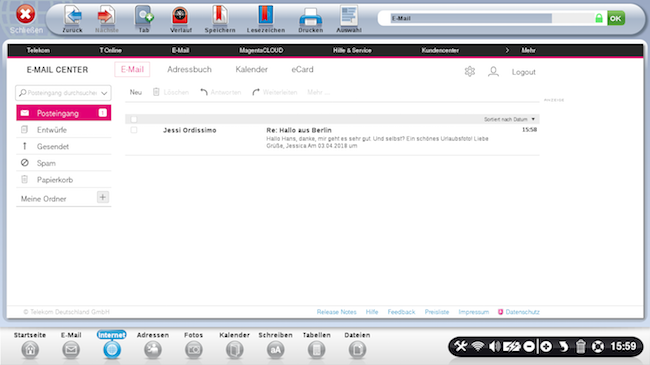
b. Eine neue Nachricht lesen.
Meine Nachricht öffnet sich und ich kann ihren Inhalt lesen.
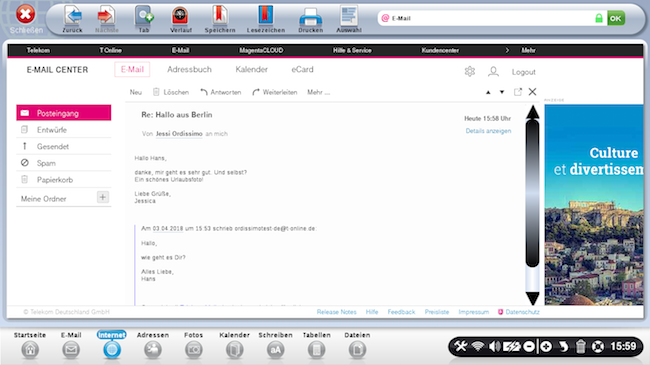
Durch Klick auf "Antworten" kann ich die Nachricht beantworten.
Um die Nachricht einem Freund weiterzuleiten, ohne auf die Nachricht zu antworten, wähle ich "Weiterleiten".
10Eine Nachricht löschen.
a. Auf den Papierkorb klicken.
Wenn die Nachricht geöffnet ist, klicke ich auf das Papierkorb-Symbol.
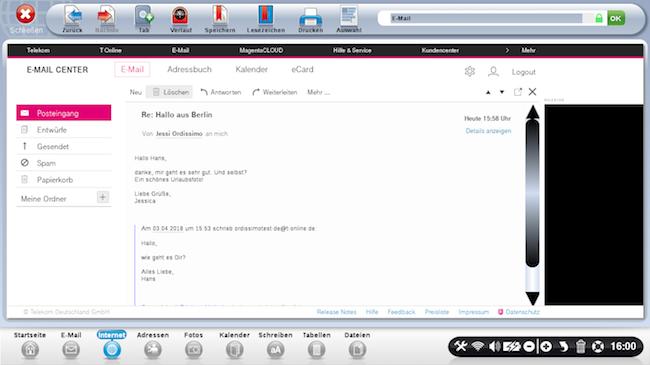
b. Die gelöschte Nachricht wiederfinden.
Wenn ich die soeben gelöschte Nachricht im Papierkorb wiederherstellen möchte, wähle ich in der linken Spalte "Papierkorb".
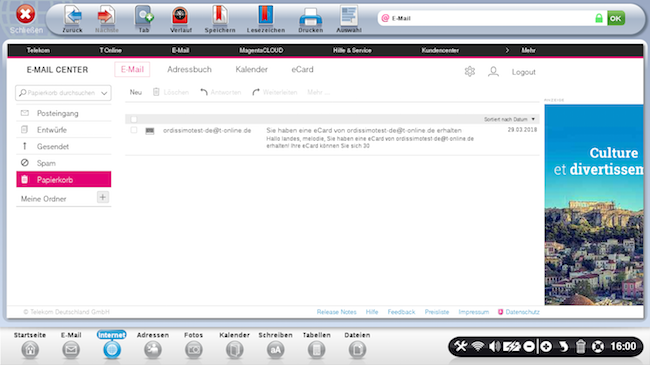
11Das Adressbuch öffnen.
Ich klicke auf "Adressbuch", um mein Adressbuch zu öffnen. Dort finde ich all meine gespeicherten Kontakte. Ich klicke auf das Symbol  eines Kontaktes, um ihm eine neue Nachricht zu schicken.
eines Kontaktes, um ihm eine neue Nachricht zu schicken.
Ich kann auch auf seine E-Mail-Adresse klicken, um eine Nachricht zu verfassen.
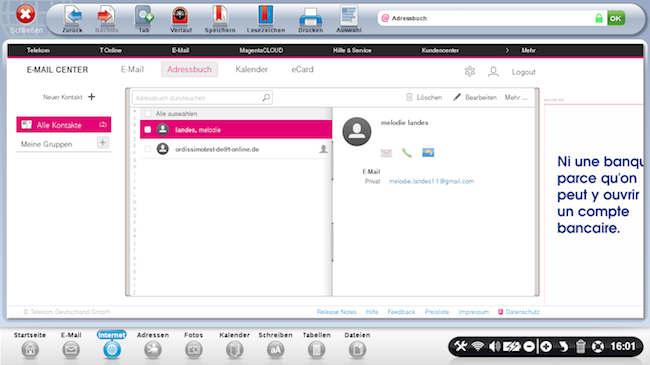
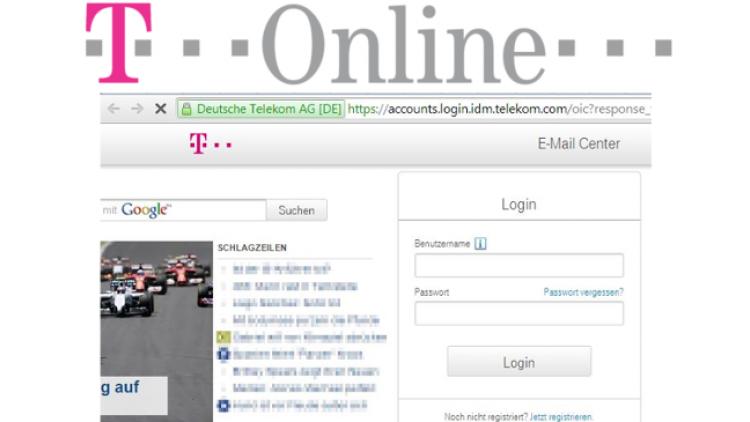
 An einen Freund schicken
An einen Freund schicken